Ви не можете знайти опцію Bluetooth у Центр дій меню або Диспетчер пристроїв і ви вкрай потребуєте рішення? Якщо відповідь на це питання “Так”Тоді ви в правильному місці. У цій статті ми обговоримо проблему раптового зникнення Bluetooth із Центру дій на вашому комп’ютері. Отже, ознайомтеся з цією статтею та спробуйте виправити помилки на своєму комп’ютері дуже щомісячно, і ваша проблема буде вирішена дуже швидко. Але перш ніж переходити до основних рішень, не забудьте спочатку спробувати ці обхідні шляхи, щоб спробувати дещо простіші та коротші рішення вашої проблеми.
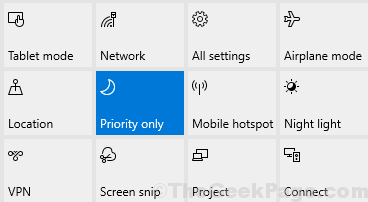
Початкові обхідні шляхи–
1. Якщо ви вперше стикаєтесь із такою проблемою на своєму комп’ютері, перезавантажити комп'ютера.
2. Перевірте, чи оновлено Windows чи ні. Якщо Windows не оновлюється, дозвольте Windows завантажити та встановити оновлення у вашій системі. Перевірте, чи ви бачите опцію Bluetooth у Центр дій.
Якщо ці обхідні шляхи не покращили ситуацію, скористайтеся цими рішеннями на вашому комп’ютері -
Виправлення 1. Оновіть пристрій Bluetooth
Оновлення пристрою Bluetooth може вирішити проблему на вашому комп’ютері.
1. На Диспетчер пристроїв вікно, натисніть на “Дія"У рядку меню, а потім натисніть"Показати приховані пристрої“.
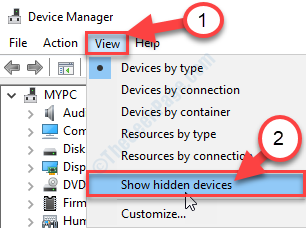
2. В Диспетчер пристроїв вікно утиліти, знайдіть “Bluetooth”І розширити його.
3. Тоді, клацніть правою кнопкою миші на "Загальне радіо Bluetooth“*, потім натисніть “Драйвер оновлення“.
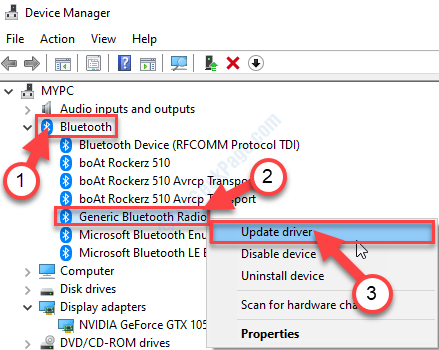
[*ПРИМІТКА- Існує невелика ймовірність, що вам не вдасться знайтиЗагальне радіо Bluetooth‘Драйвер на вашому комп’ютері. У такому випадку шукайте “Intel® Wireless Bluetooth®”Та виконайте наступні дії. ]
4. Коли вас запитаютьЯк ви хочете шукати драйверів?', натисніть на "Знайдіть на моєму комп’ютері наявність драйверів“.
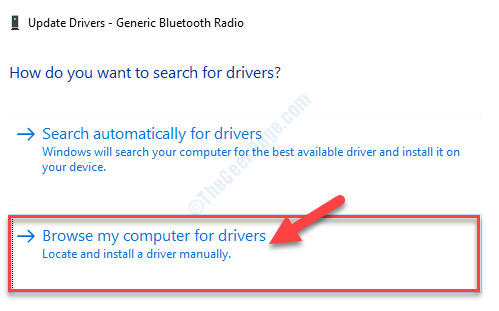
5. Тепер натисніть "Дозвольте мені вибрати зі списку доступних драйверів на моєму комп'ютері“.
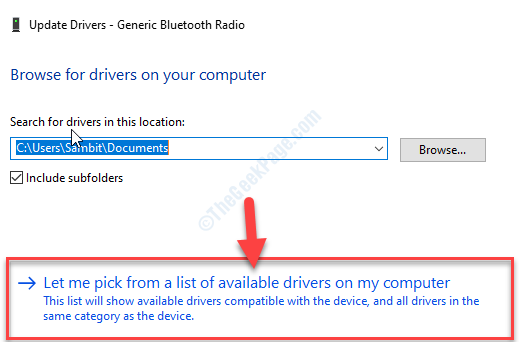
6. Тепер у цьому вікні ви помітите диск. Виберіть драйвер Bluetooth на своєму комп’ютері.
7. Тепер натисніть "Далі”Для встановлення останнього драйвера.
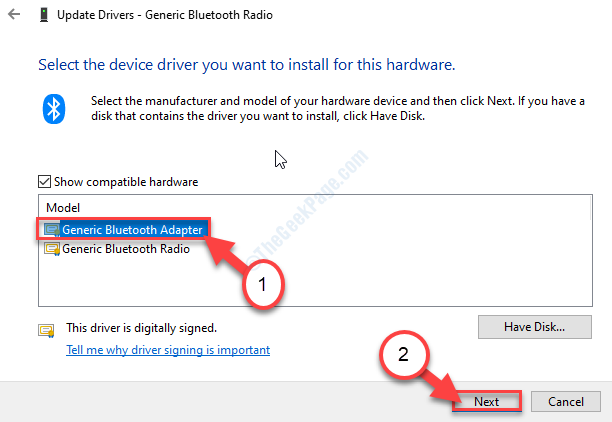
Зачекайте деякий час, оскільки драйвер Bluetooth буде встановлений на вашому комп'ютері.
9. Натисніть на "Закрити”, Щоб закрити Оновлення драйверів вікно.
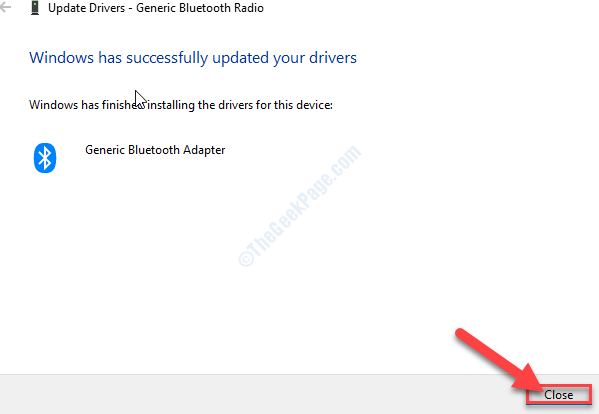
А тепер, близько диспетчера пристроїв вікно.
Перезапустіть комп'ютера. Коли комп'ютер завантажиться, ви зможете переключити BluetoothУВІМКНЕНО ВИМКНЕНО‘.
Виправлення 2. Видаліть кожне програмне забезпечення, пов’язане з Bluetooth
Видалення драйвера Bluetooth та видалення кожного програмного забезпечення, пов’язаного з пристроєм Bluetooth.
1. Натисніть Клавіша Windows + X, а потім натисніть наДиспетчер пристроїв“.

2. В Диспетчер пристроїв вікно, розгорнітьBluetooth”Водій.
3. Зараз, клацніть правою кнопкою миші на першому драйвері в розширеному списку, а потім натисніть “Видаліть пристрій“.
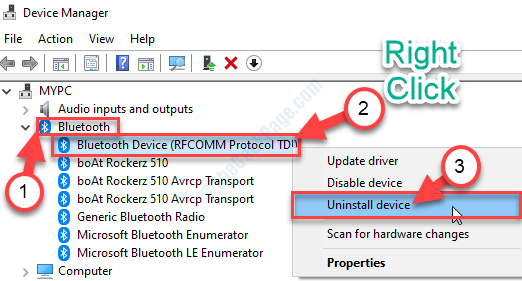
4. Коли ви побачите вікно підтвердження, натисніть "Видаліть“.

5. Таким же чином вам доведеться видалити кожен драйвер Bluetooth зі списку Диспетчер пристроїв.
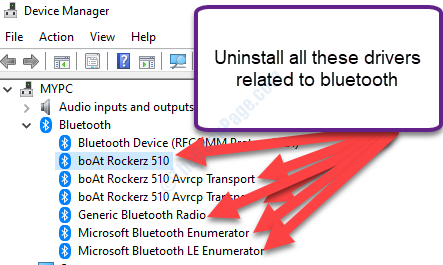
Після видалення всіх драйверів Bluetooth на комп'ютері закрийте Диспетчер пристроїв вікно.
6. Натисніть Клавіша Windows + R Для запуску Біжи вікно.
7. Тепер введіть “appwiz.cpl», А потім вдарив Введіть.

Програми та функції вікно буде відкрито.
8. В Програми та функції у вікні, прокрутіть список встановлених програм вниз і клацніть правою кнопкою мишіу програмі, пов’язаній із Bluetooth, а потім натисніть “Видаліть“.
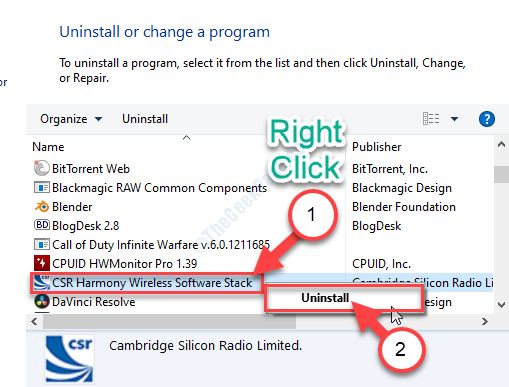
9. Подібним чином видаліть на своєму комп’ютері всі програмні засоби, пов’язані з Bluetooth.
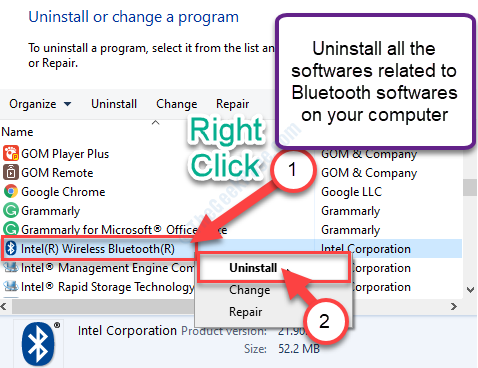
Видаливши програмне забезпечення, пов'язане з Bluetooth, закрийте Програми та функції вікно.
Після перезавантаження комп’ютера програма, пов’язана з Bluetooth, буде автоматично встановлена. Вашу проблему слід виправити.
Виправлення 3 - Увімкніть швидкий запуск
Увімкнення швидкого запуску на комп’ютері може вирішити проблему.
1. Натисніть Клавіша Windows + R щоб відкрити Біжи вікно.
2. В Біжи вікно, введіть “powercfg.cpl», А потім вдарив Введіть.

3. В Параметри живлення у лівій частині вікна натисніть кнопку “Виберіть, що робити кнопками живлення“.
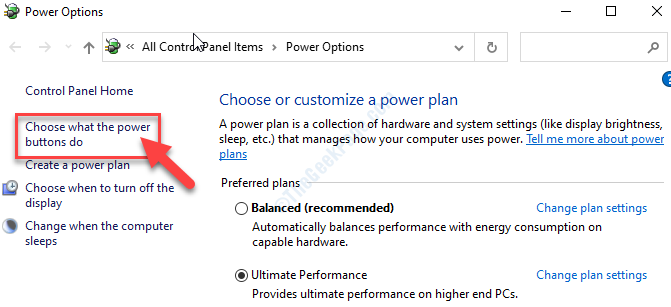
4. Коли Налаштування системи вікно, натисніть на “Змініть налаштування, які наразі недоступні“.

5. Зараз, зніміть прапорець варіант “Увімкнути швидкий запуск (рекомендується)“.
6. Нарешті натисніть "Зберегти зміни“.
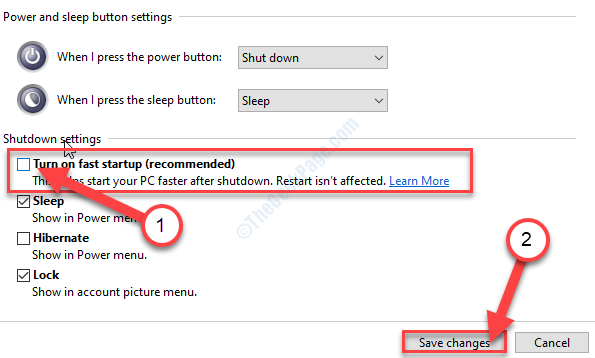
Після цього закрийте Панель управління вікно.
Виправлення 4 - Завантажте та встановіть останню версію драйвера Bluetooth
Багато користувачів вирішили проблему, просто завантаживши та встановивши останню версію драйверів Bluetooth на свої комп’ютери.
1. Спочатку відкрийте вікно браузера на своєму комп’ютері.
2. Введіть “драйвер intel Bluetooth для Windows 10”У вікні пошуку, а потім натисніть Введіть.
3. У вікні результатів пошуку натисніть “Завантажте драйвер Intel Wireless Bluetooth для Windows 10“.
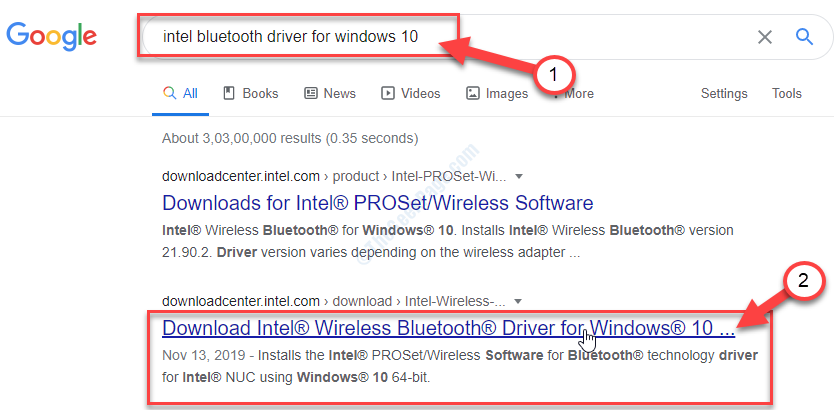
4. В Доступні завантаження вікно, відповідно до вашої архітектури процесора (32-розрядна або 64-розрядна), натисніть на відповідне “Завантажити”, Щоб завантажити драйвер.
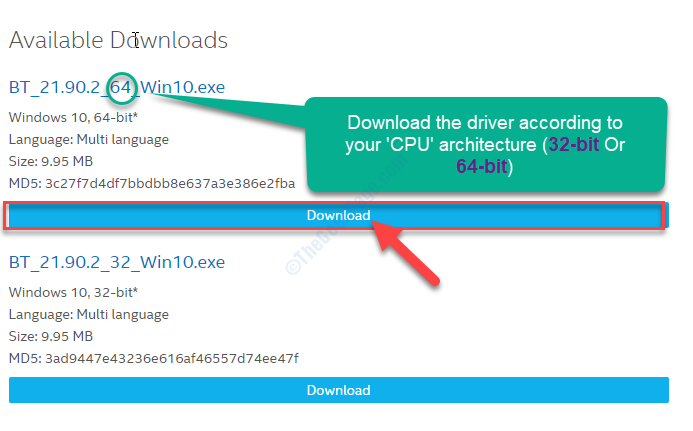
5. Щоб прийняти ліцензійну угоду на програмне забезпечення, натисніть “Я приймаю умови ліцензійної угоди“.
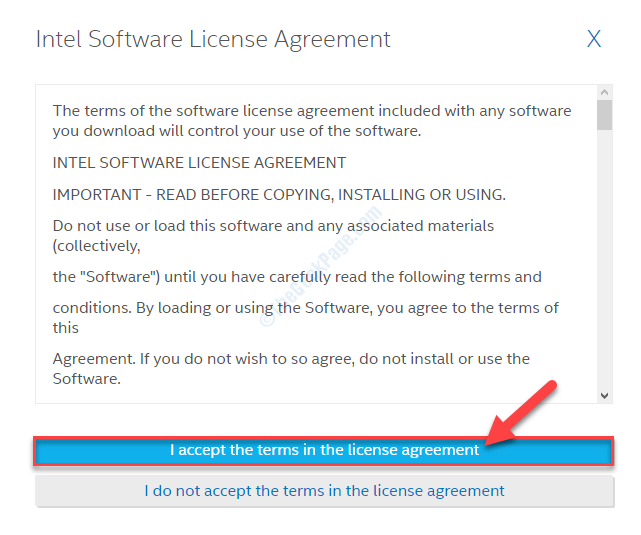
6. Тепер виберіть місце на жорсткому диску для зберігання програми встановлення.
7. Далі натисніть “Зберегти”, Щоб завантажити його.
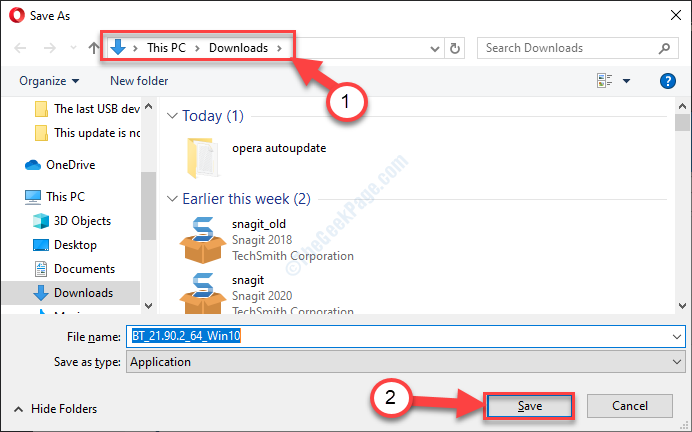
Після завантаження закрийте вікно браузера.
8. Натисніть Клавіша Windows + E відкривати Провідник файлів вікно.
9. Тепер перейдіть до місця, де ви завантажили файл.
10. Коли ви введете місце в Провідник файлів вікно, подвійне клацанняна “BT_21.90.2_64_Win10”, Щоб розпочати процес встановлення.
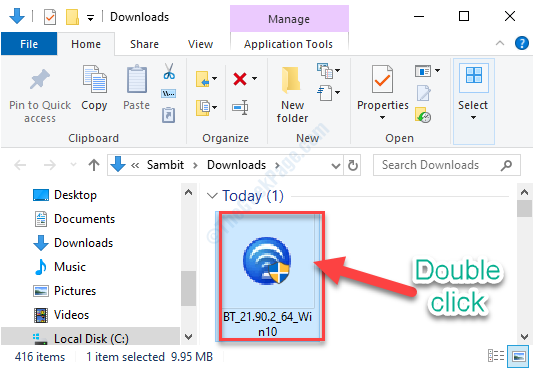
10. У вікні встановлення натисніть “Далі“.
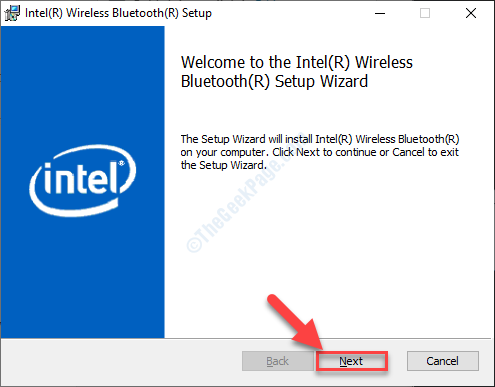
11. Знову натисніть "Далі”, Щоб продовжувати далі.
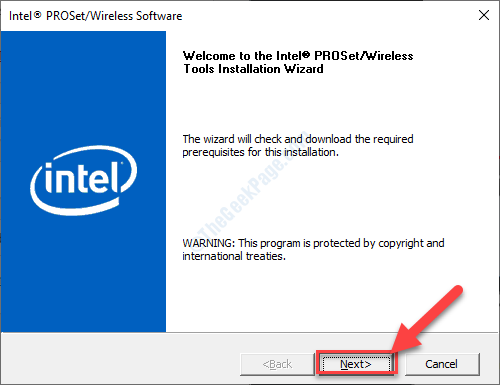
12. Зараз, перевірити варіант “Я приймаю умови ліцензійної угоди“.
13. Потім натисніть “Далі“.
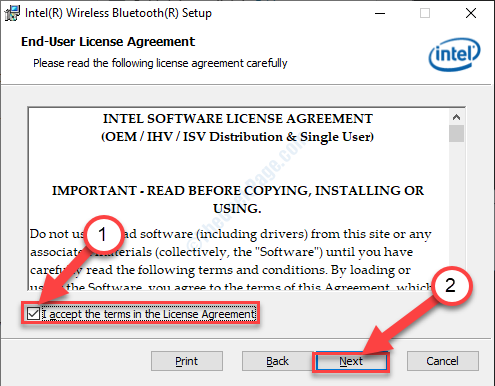
14. Коли Виберіть Тип налаштування вікно, натисніть на “Повна“.
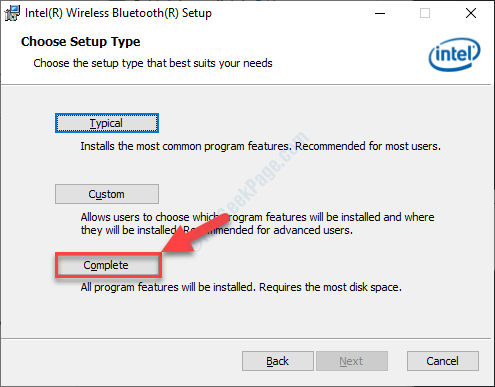
15. Нарешті, після завершення встановлення натисніть “Готово”, Щоб завершити процес.
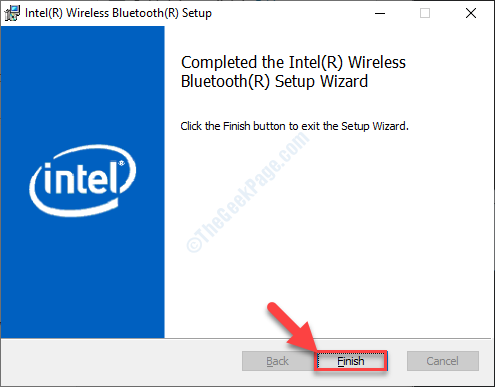
Перезавантажте комп'ютера.
Після перезавантаження системи опція Bluetooth «ON / OFF» знову буде доступна.
Виправлення 5 - Повторно ввімкніть пристрій Bluetooth
Іноді може траплятися так, що пристрій Bluetooth відключено на вашому комп’ютері, і саме тому він прихований Диспетчер пристроїв.
1. Натисніть Клавіша Windows + R відкривати Біжи вікно. Тепер введіть “devmgmt.msc”І вдарив Введіть. Диспетчер пристроїв утиліта відкриється.

2. В Диспетчер пристроїв у вікні натисніть “Переглянути”У рядку меню. Тепер натисніть "Показати приховані пристрої“.
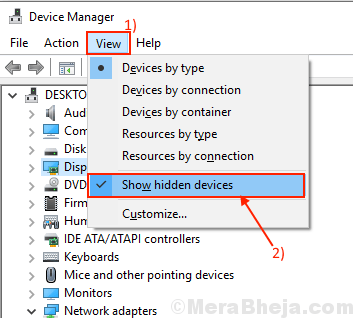
2. Це покаже приховані драйвери на вашому комп’ютері. Тепер, якщо ви бачите, що пристрій Bluetoothінваліди”(На ньому буде стрілка вниз із іменем драйвера), клацніть правою кнопкою миші на драйвері Bluetooth, а потім натисніть “Увімкнути“. Драйвер Bluetooth буде ввімкнено.
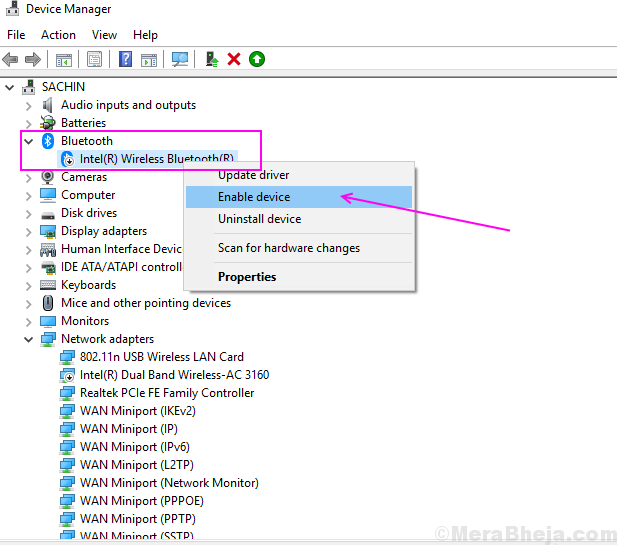
Перезапустіть комп’ютері, щоб зберегти зміни на комп’ютері. Після перезавантаження перевірте, чи ви бачите опцію Bluetooth на своєму комп’ютері або в Диспетчері пристроїв.
Виправлення 6 - Перезапустіть необхідні служби Bluetooth
1. Натисніть Клавіша Windows + R Для запуску Біжи, введіть “services.msc», А потім вдарив Введіть.
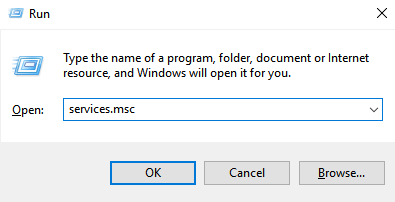
2. В Послуги вікно, прокрутіть вниз, щоб дізнатись “Служба підтримки Bluetooth”І клацніть правою кнопкою миші на ньому натисніть "Перезапустіть“.
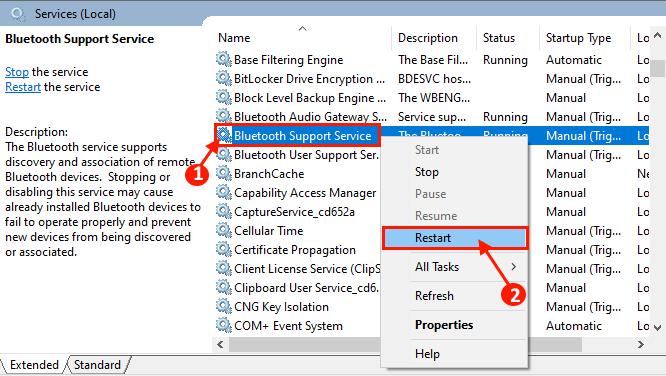
3. Тепер, після перезапуску служби, подвійне клацання на "Служба підтримки Bluetooth”, Щоб відкрити його властивості.

4. Зараз, у Властивості служби підтримки Bluetooth у вікні натисніть “Тип запуску:"Та натисніть"Автоматичний", А потім натисніть"Подати заявку”Та“гаразд”, Щоб зберегти зміни.
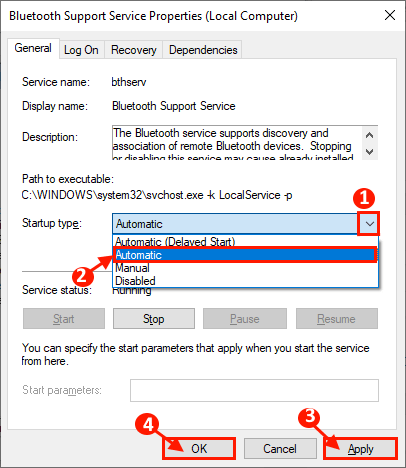
Закрити Послуги вікно.
Перезавантажте комп’ютері, щоб зміни вступили в силу. Ви зможете знайти опцію Bluetooth або в Налаштування або в Диспетчер пристроїв.
Виправлення 7 - Вирішення проблеми
1. Натисніть Клавіша Windows + I відкривати Налаштування. Тепер натисніть "Оновлення та безпека“.
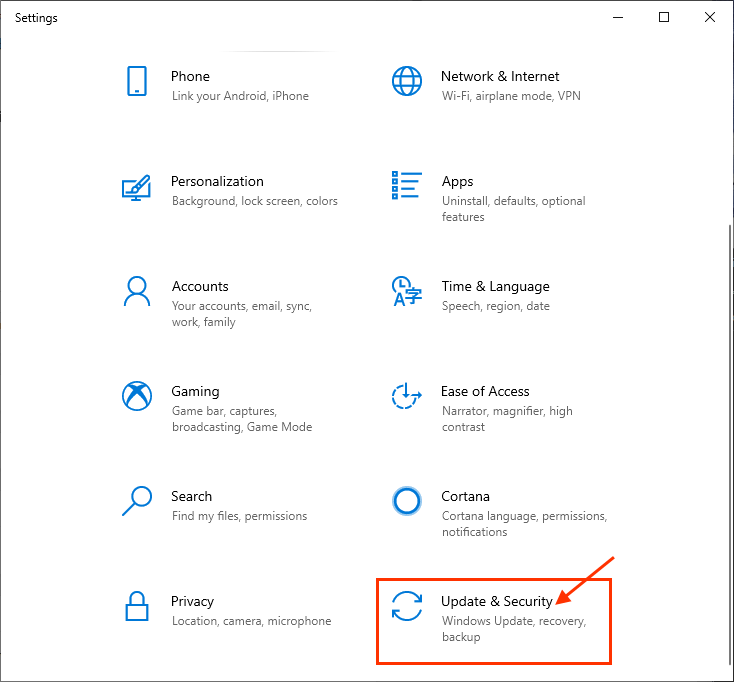
2. Тепер натисніть "Усунення несправностей”З лівого боку Налаштування вікна, а потім прокрутіть вниз і натисніть “Bluetooth“. Тепер натисніть "Запустіть засіб усунення несправностей”, Щоб запустити засіб усунення несправностей.
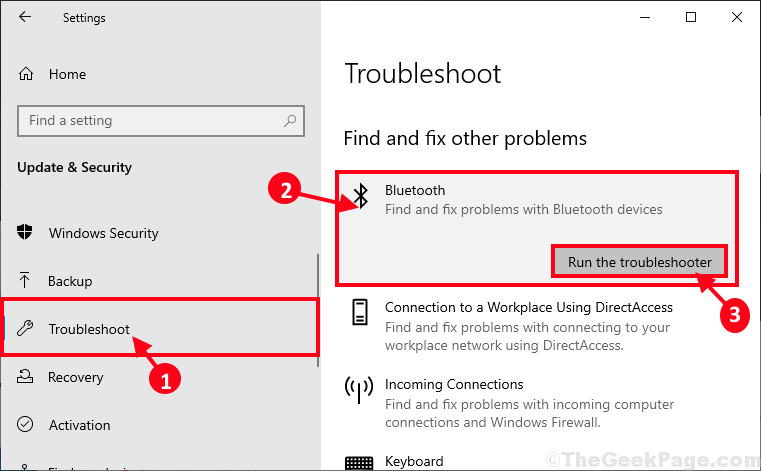
3. Дозвольте засобу вирішення проблем знаходити та виправляти проблеми Bluetooth на вашому комп’ютері.
Можливо, вам знадобиться перезапустити комп’ютері, щоб зберегти зміни на комп’ютері.
Виправлення 8 - Оновіть драйвери USB
Оновлення контролерів USB допомогло деяким користувачам. Оновіть усі пристрої USB-контролера на своєму комп’ютері.
1. Натисніть Клавіша Windows + R Для запуску Біжи. Тепер введіть “devmgmt.msc”І вдарив Введіть. Диспетчер пристроїв вікно буде відкрито.

2. В Диспетчер пристроїв, розгорнути “Контролери універсальної послідовної шини" і потім клацніть правою кнопкою миші на першому драйвері USB і натисніть “Драйвер оновлення“.
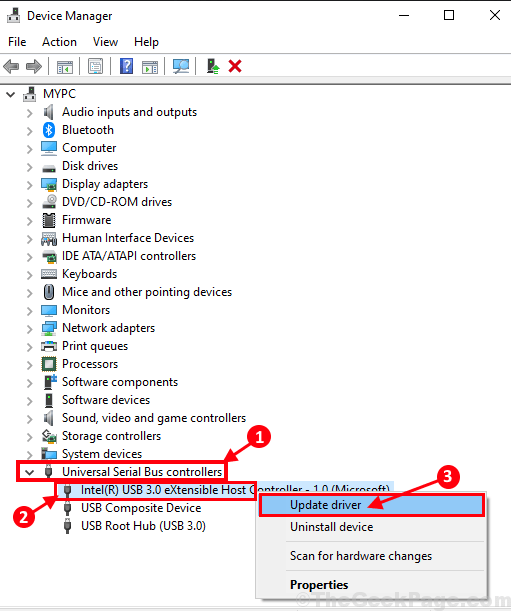
3. Тепер натисніть "Шукати автоматично оновлене програмне забезпечення драйверів“.
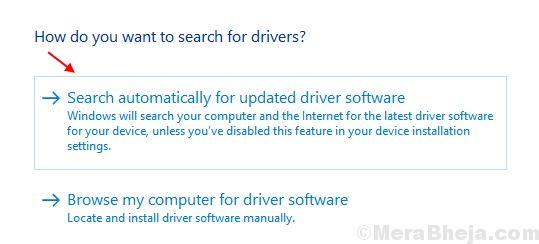
Зачекайте деякий час, оскільки Windows знайде найновіший драйвер для вашого комп'ютера та встановить його.
Повторіть крок-2 і крок-3 для всіх пристроїв, перелічених у Контролер універсальної послідовної шини і потім перезапустити комп’ютері, щоб зберегти зміни на комп’ютері.
Виправлено 9 - Запустіть інструмент сканування SFC та DISM
Запуск SFC сканування на вашому комп’ютері може вирішити цю проблему на вашому комп’ютері-
1. Натисніть Клавіша Windows + R Для запуску Біжи. Тепер введіть “cmd”, А потім натисніть Ctrl + Shift + Enter. Натисніть на "Так”Надати доступ до Контроль облікових записів користувачів (UAC). Командний рядок відкриється вікно з адміністративними правами.

2. Зараз, типу ця команда в Командний рядок вікно, а потім натисніть Введіть виконати його.
sfc / scannow

ПРИМІТКА-
Якщо під час виконання вищезазначеної команди ви зіткнетеся з будь-якою помилкою, копіювати і пасти ця команда в Командний рядок вікно і вдарив Введіть виконати його.
sfc / scannow / offbootdir =c:\ / offwindir =c:\ windows
[ПРИМІТКА- ЗамінитиC:”З буквою диска каталогу встановлення Windows на вашому комп’ютері.]

Зачекайте деякий час як SFC сканування займе деякий час.
Після завершення процесу сканування, перезапустити комп'ютера.
3. Після завантаження комп'ютера знову натисніть Клавіша Windows + R Для запуску Біжи, а потім введіть “cmd”, А потім натисніть Ctrl + Shift + Enter.

4. В Командний рядок вікно, копіювати і пасти ці команди по одній, а потім вдарити Введіть після кожної з цих команд виконувати їх послідовно.
DISM / Online / Cleanup-Image / CheckHealth
DISM / Online / Cleanup-Image / ScanHealth
DISM / Online / Cleanup-Image / RestoreHealth

Зачекайте деякий час як DISM процес також може зайняти деякий час.
Перезавантажте після запуску всіх згаданих тестів та сканувань. Після перезавантаження помилку слід виправити.
Виправлення 10 - Скинути налаштування комп’ютера
Якщо будь-яке із згаданих вище виправлень не допомогло, скидання налаштувань комп’ютера, безсумнівно, допоможе вам.
1. Натисніть Клавіша Windows + I відкривати Налаштування. Тепер прокрутіть вниз і натисніть “Оновлення та безпека“.

2. В Оновлення та безпека налаштування, натисніть “Одужання”На лівій панелі. На правій панелі, під Одужання варіант, у “Скиньте налаштування цього ПК", натисніть на "Розпочати“.
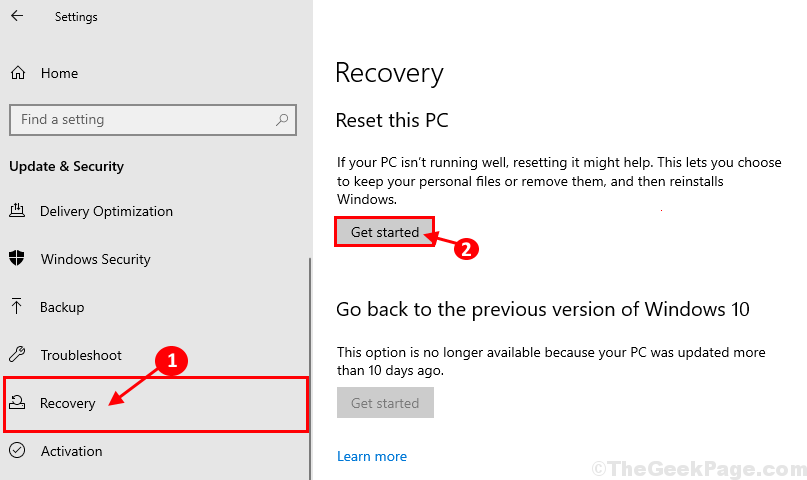
3. В Відпочиньте на цьому ПК вікно, виберіть “Зберігати мої файли”Варіант.
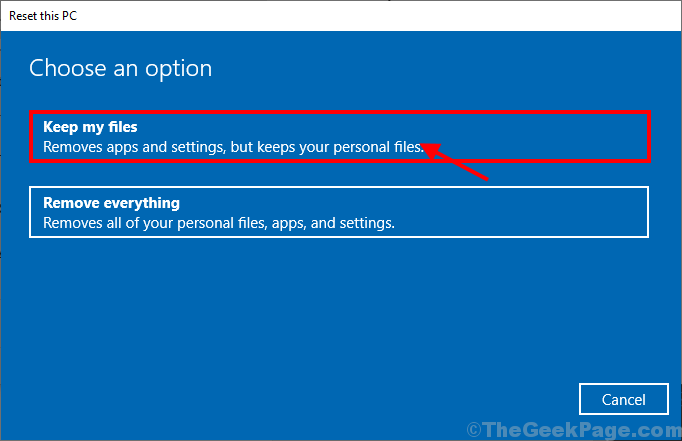
4. Тепер дотримуйтесь інструкцій на екрані, щоб скинути налаштування комп’ютера.
Скидання налаштувань комп’ютера призведе до видалення деяких програм та налаштувань комп’ютера. Але проблема, з якою ви стикаєтеся з Bluetooth, буде вирішена точно. Вашу проблему слід вирішити.
Додаткові поради–
1. Якщо проблема стає постійною для вас, вам слід подумати про використання Bluetooth-ключа на комп’ютері.

![5 найкращих DVD-програвачів з USB та Bluetooth [Sony, Furrion]](/f/f3de1bc8c29d18cc7ce32206a02f5954.jpg?width=300&height=460)
![5 найкращих аудіомікшерів з інтерфейсом USB [Посібник 2021]](/f/f0cf2db942fdb6545ddd7937e359e761.jpg?width=300&height=460)